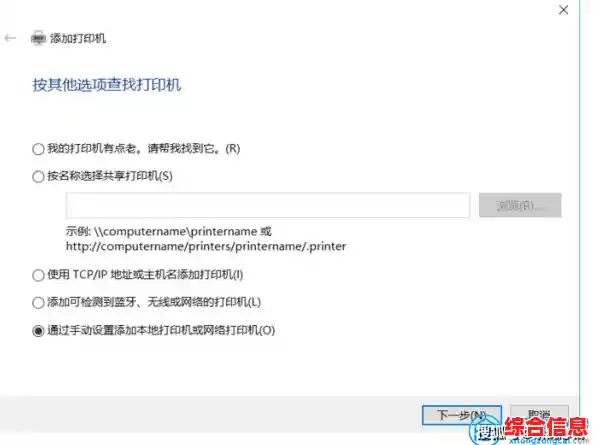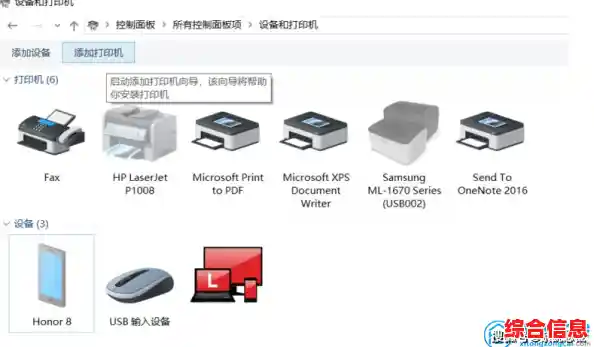想把打印机和电脑连上,印出你需要的文件或照片,其实一点也不难,别被那些听起来很专业的词吓到,我们一步一步来,就像拼装一个简单的模型一样,不管是全新的打印机还是旧的,有线连接还是无线连接,下面这些详细的方法和窍门都能帮你搞定。
第一部分:连接前的准备工作——万事开头易
在开始连接之前,有两件小事需要你先确认一下,这能避免很多不必要的麻烦。
- 让打印机“安家落户”:把打印机从包装箱里拿出来,按照说明书装好墨盒或硒鼓,接通电源,把它放在一个平稳、离电脑不太远(如果是有线连接)、并且能稳定接收到Wi-Fi信号(如果是无线连接)的地方。
- 找到你的“法宝”——驱动程序:驱动程序就像是电脑和打印机之间的“翻译官”,没有它,它们俩就无法互相理解,新打印机都会附带一张光盘,里面就是驱动程序,现在很多新电脑都没有光驱了,怎么办?别担心,最好的方法是:
- 记下打印机的品牌和具体型号(通常在机身前面或底部有明确标注)。
- 用另一台能上网的设备,去这个品牌的官方网站,在“服务与支持”或“下载”栏目里,输入你的打印机型号,下载对应你电脑操作系统(比如Windows 10/11 或 macOS)的最新驱动程序,下载到电脑上备用,这是最保险、最不容易出错的方法。
第二部分:三种常见的连接方式——总有一款适合你
我们来看具体的连接方法,主要有三种,你可以根据你的打印机情况和自己的喜好来选择。
USB线直连(最稳定、最简单)
这就像用充电线给手机充电一样直接,非常适合台式电脑或者笔记本电脑临时使用。
- 步骤:
- 确保打印机和电脑都处于开机状态。
- 找到打印机附带的那个方形的USB数据线,一头连接打印机,另一头直接插到电脑的USB接口上。
- 电脑通常会自动检测到新设备,如果之前你已经下载好了驱动程序,就双击运行它,按照屏幕上的提示点击“下一步”直到完成安装。
- 如果电脑能自动识别并安装好驱动,那就更省事了,安装完成后,你可以打开一个文档(比如Word),点击“文件”->“打印”,在打印机列表里选择你的打印机型号,尝试打印一张测试页,如果成功印出,恭喜你,大功告成!
无线Wi-Fi连接(最方便、最自由)
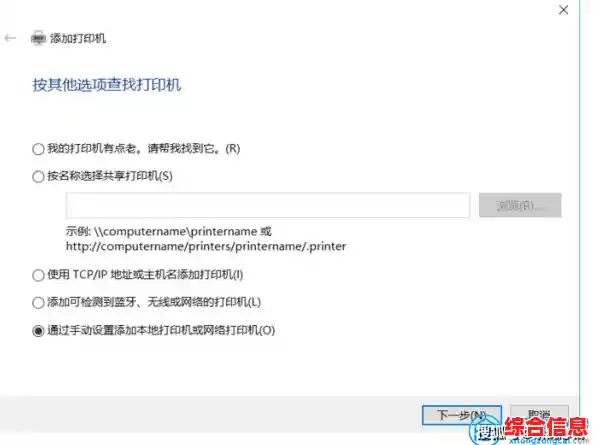
这样连接后,只要你的电脑和打印机在同一个Wi-Fi网络下,你就可以在任何位置随意打印,不用再被线缆束缚。
- 步骤:
- 让打印机加入网络:这是最关键的一步,不同打印机方法略有不同,但主流的有两种:
- WPS按钮法(最快):如果你的路由器上有一个标着“WPS”的按钮,并且打印机支持WPS,那么先在打印机面板上找到并按下“Wi-Fi”或“网络”按钮,然后在两分钟内按下路由器的WPS按钮,等待几分钟,打印机的无线指示灯常亮,就表示连接成功了。
- 屏幕菜单法(通用):对于有显示屏的打印机,通常在“设置”、“网络”或“无线”菜单里,选择“无线设置向导”,它会搜索并列出你家的Wi-Fi名称(SSID),用打印机按键选择你的网络,然后输入Wi-Fi密码(输入密码可能有点麻烦,需要点耐心),输完后确认,等待连接。
- 在电脑上添加打印机:
- Windows系统:打开“设置”->“蓝牙和其他设备”->“打印机和扫描仪”,点击“添加设备”,系统会自动搜索,当你的打印机名称出现后,点击“添加设备”即可,如果没搜到,可以尝试“手动添加”,选择“使用TCP/IP地址”,输入你路由器的IP地址(通常印在路由器底部)。
- macOS系统:打开“系统偏好设置”或“系统设置”->“打印机与扫描仪”,点击左下角的“+”号,系统会自动搜索,选择你的打印机来添加。
- 同样,如果系统没有自动安装驱动,它会提示你,这时就指向你之前下载好的驱动文件位置。
有线网络连接(办公室常用)
这种方法是用一根网线,一头插打印机,另一头插在路由器或墙上的网络端口上,这样,办公室里所有连入这个局域网的电脑就都能使用这台打印机了,步骤和无线连接类似,只是在电脑上添加时,选择通过IP地址查找会更准确。
第三部分:实用小技巧与常见问题排解——让你成为高手
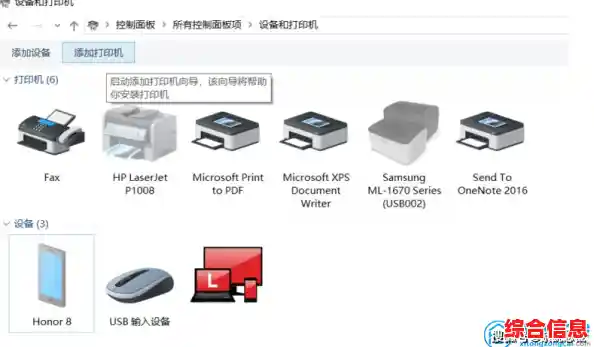
连接成功后,掌握下面这些技巧,能让你的打印体验更顺畅。
-
设置默认打印机
如果你家或办公室有多台打印机,可以把最常用的那台设为“默认”,这样每次打印时,电脑会自动选择它,省去你每次都要手动选择的麻烦,在Windows的“打印机和扫描仪”设置里,找到目标打印机,点击“管理”,再点击“设为默认值”即可。
-
解决“打印机脱机”问题
有时候你会发现打印机明明开着,但电脑显示它“脱机”,无法打印,别急,这通常是通信小故障。
- 首先检查打印机电源和连接线是否插好。
- 在电脑上,同样进入“打印机和扫描仪”设置,点击有问题的打印机,选择“打开队列”,在弹出的窗口中,点击“打印机”菜单,看看“脱机使用打印机”前面是不是有个勾,如果有,取消它就行了。
-
驱动问题终极解法
如果以上方法都试过了,打印机还是无法工作,很可能是驱动出了问题,这时可以尝试“卸载重装”。
- 在“打印机和扫描仪”设置里,删除掉有问题的打印机设备。
- 到电脑的“设备管理器”里,在“打印队列”中也将对应的项目卸载(如果存在)。
- 重启电脑和打印机。
- 重新执行第二部分的连接步骤,并安装最新下载的驱动,这个方法能解决90%的疑难杂症。
-
日常维护不能少
打印机偶尔用一用,反而容易堵喷头(针对喷墨打印机),建议每周至少打印一张彩色的测试页,保持喷头通畅,如果打印效果出现条纹、缺色,可以运行打印机自带“维护”程序中的“打印头清洗”功能。
连接打印机的过程就像搭积木,步骤清晰,一步一步来就不会错,遇到问题时别慌张,先从最简单的检查电源、重启设备开始,大部分问题都能迎刃而解,就动手试试吧,很快你就能轻松搞定它!